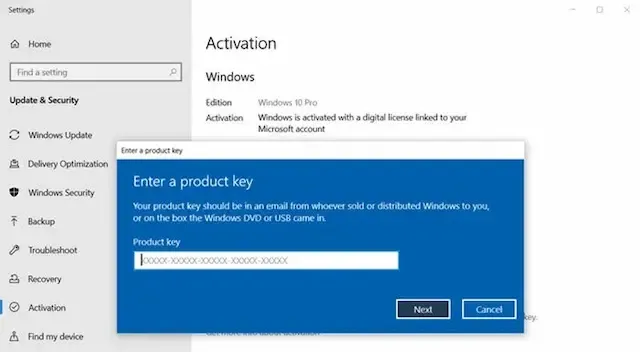تفعيل ويندوز 10 طرق تنشيط Windows 10 النهائي لعام (2024)
نقدم لك دليلاً يشرح تفعيل ويندوز 10 مجانا بدون برنامج. باستخدام هذه الطرق ، ستتمكن من تفعيل ويندوز 10 برو وجميع الإصدارات بشكل قانوني باستخدام مفتاح تنشيط بدون برامج.
يؤدي تنشيط Windows بشكل أساسي إلى التحقق من أن نسخة Windows أصلية وأنه لم يتم استخدامها على أجهزة أكثر مما هو مسموح به. يتم كل هذا بموجب شروط ترخيص برامج Microsoft. هنا لدينا حالتان: في الأولى سنقوم بتنشيط النظام من خلال ترخيص رقمي (يسمى الحق الرقمي في Windows 10 أو مفتاح تنشيط في Windows 11) لا يتطلب إدخال مفتاح منتج ، وفي الثانية سنستخدم 25 -كود الحرف المستخدم لتنشيط Windows من النوع XXXXX-XXXXX-XXXXX-XXXXX-XXXXX.
الدليل: كيفية تنزيل Windows 10 مجانًا 32 و 64 بت
على أي حال ، سواء كان لديك مفتاح تنشيط أم لا ، سنوضح لك أدناه طرق تنشيط ويندوز 10 وبدون برامج.
استخدم الطرق التالية لتفعيل جميع إصدارات ويندوز 10 32 بت و 64 بت..
- ويندوز 10 برو
- Windows 10 Home
- Windows 10 Enterprise
- Windows 10 Education
طرق تنشيط ويندوز 10
تعتمد طريقة التنشيط على كيفية حصولنا على نسختنا من Windows 10 ، ويمكن إجراؤها من خلال ترخيص رقمي أو مفتاح تنشيط أو حتى باستخدام أحد المفاتيح العامة التي يوفرها Windows لاستخدامها في نظام التشغيل الخاص بك.
هناك طريقتان أساسيتان لتنشيط Windows 10 مدى الحياة : استخدام ترخيص رقمي أو باستخدام مفتاح تنشيط ويندوز 10.
رخصة رقمية
بالضبط ، سيتعين علينا تفعيل ويندوز 10 من خلال ترخيص رقمي في الحالات التالية:
- إذا قمنا بالترقية إلى Windows 10 مجانًا من جهاز Windows 7 أو Windows 8.1 مرخص بالفعل.
- بعد شراء ترقية إلى Windows 10 Pro من متجر Microsoft.
- إذا كنا عضوًا في برنامج Insider وقمنا بالترقية إلى أحدث إصدار من Windows 10 Insider Preview على جهاز تم تنشيط بنية نظام سابقة له.
- لقد اشترينا Windows 10 أصليًا من Microsoft Store.
مفتاح تنشيط
ومع ذلك ، سنحتاج إلى تنشيط ويندوز باستخدام مفتاح تنشيط في المواقف التالية:
- عن طريق شراء نسخة من Windows 10 من بائع تجزئة معتمد.
- لقد اشترينا نسخة رقمية من Windows 10 من بائع تجزئة معتمد.
- لدينا اتفاقية ترخيص مجمع لنظام التشغيل Windows 10 أو اشتراك MSDN.
- إذا اشترينا جهازًا جديدًا أو مجددًا يعمل بنظام Windows 10
- إذا اشتريناه من متجر Microsoft عبر الإنترنت
إذا لم يكن لدينا ترخيص رقمي أو مفتاح منتج ، فيمكننا اختيار خيار شراء مفتاح تنشيط ويندوز 10 . شيء يمكننا القيام به مباشرة بعد تثبيت نظام التشغيل. لذلك:
شراء مفتاح تنشيط ويندوز 10
- انقر فوق ابدأ .
- خيار العدادات .
- خيار التحديث والأمان
- افتح خيار "التنشيط"
- نختار الخيار Go to Store.
سيؤدي هذا إلى فتح متجر Microsoft حيث يمكننا شراء مفتاح تنشيط ويندوز 10. يمكننا الاختيار من بين جميع الإصدارات المتوفرة ويمكنك شراء نسختك لاتباع الخطوات السابقة.
مفتاح تنشيط ويندوز 10
باستخدام مفتاح تنشيط ويندوز 10 ومفتاح تفعيل هذه ، يمكنك تنشيط ويندوز 10 برو وأيضًا الإصدارات الأخرى من Windows 10 ؛ مثل: Windows Home و Enterprise و Education و Pro n و Single Language بإصدارات 32 و 64 بت .
المفاتيح أو المفاتيح العامة لنظام التشغيل Windows 10 هي:
- مفتاح تنشيط ويندوز 10 هوم : TX9XD-98N7V-6WMQ6-BX7FG-H8Q99
- مفتاح تنشيط ويندوز 10 برو: VK7JG-NPHTM-C97JM-9MPGT-3V66T
- نظام التشغيل مفتاح تنشيط ويندوز 10 Enterprise : NPPR9-FWDCX-D2C8J-H872K-2YT43
إذا كنت ترغب في ترقية Windows 10 Home إلى Pro ، فيمكنك استخدام مفتاح ترقية Windows 10 Pro
مفتاح ويندوز 10 برو
تفعيل ويندوز 10 برو 64 بت ، ويعمل أيضًا مع 32 بت.
كود تفعيل ويندوز 10: W269N-WFGWX-YVC9B-4J6C9-T83GX
إذا لم يعمل كود تفعيل ويندوز 10 هذا أو كان لديك إصدار آخر من Windows 10 على جهاز الكمبيوتر الخاص بك ، فانقر فوق مفتاح تنشيط ويندوز 10 وهناك سترى الإصدارات المختلفة المتوفرة لدينا ، على سبيل المثال ... Key for Windows 10 Enterprise ، Windows 10 Home Serial and Education .
في وقت لاحق ، إذا أردنا شراء ترخيص رسمي ، فما عليك سوى تنشيط الترخيص الجديد وسيكون لدينا جميع خيارات Windows 10 بالكامل.
أخيرًا ، نتبع الخطوات التي يطلبها النظام ، وننهي العملية ، وإذا سارت الأمور على ما يرام ، فسنقوم بتفعيل نظام التشغيل الخاص بنا بشكل صحيح ، مع توفر جميع الوظائف والإعدادات ، دون أي قيود وبدعم كامل من الشركة.
تفعيل ويندوز 10 باستخدام مفتاح تنشيط ويندوز 10
اسهل طريقة لتنشيط ويندوز 10 : استخدام مفتاح تنشيط أو باستخدام كود تفعيل ويندوز 10.
أثناء تفعيل ويندوز 10 ، سيُطلب منا إدخال مفتاح تنشيط ، والذي لا يزيد عن كونه رمزًا مكونًا من 25 حرفًا. لذلك ، يمكننا تنشيط Windows 10 باستخدام مفتاحنا أثناء التثبيت نفسه.
الآن بعد أن حصلت على مفتاح أصلي وقانوني ، اتبع هذه الخطوات للتفعيل مدى الحياة:
- انتقل إلى الإعدادات (اختصار Windows + i)
- انقر فوق التحديث والأمان
- انقر فوق التنشيط
- قم بالتمرير لأسفل وانقر فوق "تغيير مفتاح المنتج".
- أدخل مفتاح تنشيط ويندوز 10 وانقر فوق التالي
بهذه الطريقة ، يمكنك تنشيط Windows 10 في غضون 180 يومًا.
إذا لم تنجح هذه الطريقة ، يمكنك تجربة الطريقة الجديدة هنا : تنشيط Windows 10 بدون برامج.
تفعيل ويندوز 10 برو CMD
إذا كنت ترغب في تفعيل ويندوز 10 برو cmd بدون برامج ، فمن الممكن أيضًا. للقيام بذلك ، ستستخدم مفاتيح Windows 10 Pro و Home و Enterprise و Education العامة :
خذ المفتاح الذي يتوافق مع إصدار Windows 10 الخاص بك ، ثم افتح أمر CMD كمسؤول
- انقر بزر الماوس الأيمن على قائمة البداية
- اختر PowerShell (المسؤول) أو موجه الأوامر (المسؤول)
- أدخل هذه الأوامر (تحقق من خلال إدخال بين كل سطر)
- slmgr / ipk هنا-اكتب-المفتاح
- slmgr / skms kms8.msguides.com
- slmgr / ato
هذا كل شيء ، الآن سيتم تنشيط Windows 10 النهائي وبدون برنامج.
كيف تعرف ان ويندوز 10 مفعل؟
بعد الانتهاء من عملية التنشيط بأي من الطرق المذكورة أعلاه ، هذه هي الطريقة التي يمكنك بها التحقق مما إذا كانت نسختك من Windows 10 أصلية ومفعلة :
من الضروري ربط حسابنا بترخيص Windows 10 لجهاز الكمبيوتر الخاص بنا ، لأنه في حالة وجود ترخيص رقمي ، سيسمح لنا ذلك بإعادة تنشيط النظام من مستكشف أخطاء التنشيط ومصلحها.
تحقق من تنشيط Windows 10
نظامنا تنشيط بسيطة للغاية:
- نفتح صفحة إعدادات Windows 10
- ننتقل إلى خيار التحديث والأمان> التنشيط
- ننظر إلى حالة التنشيط
- تم تمكين Windows
- تم تنشيط Windows بترخيص رقمي
- يتم تنشيط Windows بترخيص رقمي مرتبط بحساب Microsoft الخاص بك
- ويندوز غير مفعل
يمكنك أيضًا فتح مستكشف الملفات ، والنقر بزر الماوس الأيمن على "هذا الكمبيوتر" وتحديد خصائص. هنا يجب الانتباه إلى المعلومات حول تنشيط Windows.
في صفحة التنشيط ، يجب أن يظهر بالفعل أنه تم تنشيط بترخيص رقمي مرتبط بحساب Microsoft الخاص بنا.
ما هو مفتاح المنتج؟
مفاتيح المنتج هي مفاتيح فريدة مكونة من 25 رقمًا صممها مهندسو Microsoft ، لتنشيط نظام التشغيل ويندوز 10 الخاص بك. يُستخدم الغرض الرئيسي من مفتاح المنتج هذا لمنع الاحتيال والسرقة.
كيف اغير مفتاح المنتج ويندوز 10؟
الخطوة 1: لتثبيت ويندوز 10 ، أدخل مفتاح ترخيص المنتج الخاص بك.
الخطوة 2: اضغط على مفتاح Windows ، وانتقل إلى الإعدادات> التحديث والأمان> التنشيط.
الخطوة 3: اضغط على مفتاح تغيير المنتج.
الخطوة 4: أدخل مفتاح المنتج في المربع المنبثق واضغط على التالي.
الخطوة 5: اضغط على تنشيط.
كيفية حل مشكلة تنشيط ويندوز
ماذا يحدث إذا لم نتمكن من تنشيط Windows ، إذا كان هناك شيء يمنعنا أو واجهتنا مشكلة؟ نناقش المشكلات والأخطاء الرئيسية التي يمكن أن تحدث عند تنشيط Windows ونكشف عن إجابة ما إذا كان بإمكاننا استخدام نظام التشغيل دون تنشيط.
حل مشكلة تنشيط ويندوز 10
قد يحدث لك أنه بغض النظر عن مدى صعوبة المحاولة ، لا يتم إجراء التنشيط بشكل صحيح. لتصحيح الأخطاء ، اتبع الخطوات التالية:
- قد تكون المشكلة أن الجهاز ليس محدثًا ولا يعمل بنظام التشغيل Windows 10 (الإصدار 1607 أو أحدث). للتحقق مما إذا كان الأمر كذلك أم لا ، انتقل إلى نافذة بحث شريط المهام واكتب winver. عندما ترى هذا الخيار ، حدده وستحصل على الإصدار الذي قمت بتثبيته وبناء Windows. إذا وجدت أنه ليس لديك بالفعل أي من هذه الإصدارات ، فعليك تحديث الكمبيوتر إلى Windows 10.
- يمكنك أيضًا استخدام مستكشف أخطاء التنشيط ومصلحها. يرجى ملاحظة أنه من أجل استخدام هذه الأداة ، يجب عليك تسجيل الدخول كمسؤول. للوصول إلى هذا الحل ، اكتب كلمة إعدادات في نافذة بدء Windows. ثم انتقل إلى التحديث والأمان ، والتنشيط ، وأخيراً حدد استكشاف الأخطاء وإصلاحها.
- إذا استمر الفشل ، فيجب عليك التحقق رمز الخطأ الذي يقدمه لك بالضبط واتباع الخطوات لإصلاحه. في هذه القائمة لديك كل شيء.
- قد تكون رموز هذه الأخطاء قد تغيرت ، لذلك عليك التأكد مما إذا كان هذا قد حدث أم لا. إذا كان الأمر كذلك ، فتعرّف على الجديد ولاحظ الخطوات التي يجب اتخاذها لإصلاحه. إذا لم تتمكن من العثور على رمز الخطأ الذي يظهر ، فاتصل بدعم عملاء Microsoft.
تحقق أيضًا من حل مشكلة تنشيط ويندوز 10
هل يمكنني استخدام Windows 10 بدون تنشيط؟
عندما نقوم بتثبيت Windows 10 من البداية ، سيُطلب مفتاح المنتج ، ومع ذلك ، فإن أحدث إصدار من نظام تشغيل Microsoft يسمح لنا بتخطي هذه الخطوة وإكمال التثبيت دون تنشيط النظام. مع الإصدارات السابقة من Windows ، كان من الممكن فقط استخدام النظام دون تنشيطه لفترة محدودة ، ولكن اليوم لم يعد هذا القيد موجودًا. لذلك ، يمكننا استخدام Windows دون التنشيط دون أي مشكلة.
بالطبع ، يجب أن نعلم أنه على الرغم من حقيقة أننا سنكون قادرين على استخدام النظام بأقصى أداء ، ستكون هناك وظائف معينة لن نتمكن من الوصول إليها ، خاصة فيما يتعلق بتخصيص النظام. على وجه التحديد ، ستمنعنا حقيقة عدم تنشيط Windows 10 من أداء هذا النوع من المهام في النظام:
- خيارات تخصيص صفحة الإعدادات
- تطبيق السمات المخصصة
- تعديل ألوان النظام
- تغيير خطوط النظام
- إعدادات قائمة ابدأ
- تغيير خلفية شاشة القفل
- قم بتغيير خلفية سطح المكتب من صفحة الإعدادات
- إعدادات المزامنة بين الأجهزة
- الوصول إلى بعض إعدادات شريط المهام
خلاف ذلك ، لا توجد قيود على الاستخدام. في الواقع ، يمكنك الاستمرار في تلقي جميع تحديثات نظام التشغيل .
الخلاصة
كانت هذه جميع طرق العمل المتاحة الآن والتي يمكنك من خلالها تنشيط ,ويندوز 10 مجانًا. أتمنى أن نكون قد غطينا جميع الخطوات اللازمة لتنشيط Windows 10 مجانًا ، في حالة فقدنا أي شيء ، أو لديك بعض الشكوك والاستفسارات بخصوص عملية التنشيط ، ثم تواصل معنا عبر قسم التعليقات أدناه أو أي من وسائل التواصل الاجتماعي الخاصة بنا. .